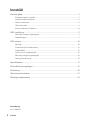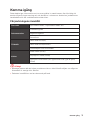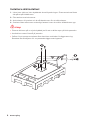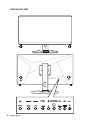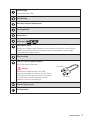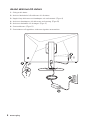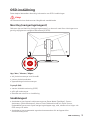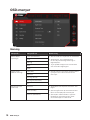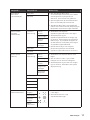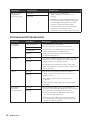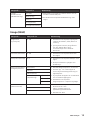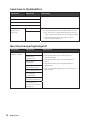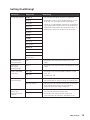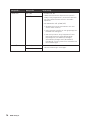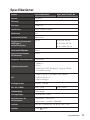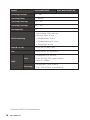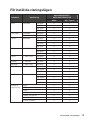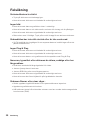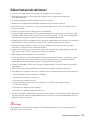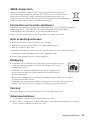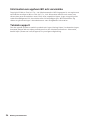Optix-serien
LCD-skärm
Optix MAG274QRF (3CA8)
Optix MAG274QRF-QD (3CA8)

2
Innehåll
Innehåll
Komma igång ................................................................................................................ 3
Förpackningens innehåll ........................................................................................ 3
Installera skärmstativet ......................................................................................... 4
Ställa in skärmen ................................................................................................... 5
Skärmöversikt ........................................................................................................ 6
Anslut skärmen till datorn ..................................................................................... 8
OSD-inställning ............................................................................................................ 9
Navi Key (navigeringstangent) ............................................................................... 9
Snabbtangent .......................................................................................................... 9
OSD-menyer ...............................................................................................................10
Gaming .................................................................................................................. 10
Professional (Professionell) ................................................................................. 12
Image (Bild) .......................................................................................................... 13
Input Source (Indatakälla) .................................................................................... 14
Navi Key (navigeringstangent) ............................................................................. 14
Setting (Inställning) .............................................................................................. 15
Specifikationer ............................................................................................................17
Förinställda visningslägen .........................................................................................19
Felsökning ...................................................................................................................20
Säkerhetsinstruktioner ..............................................................................................21
Rättsliga meddelanden ..............................................................................................22
Granskning
V1.0, 2020/10

3
Komma igång
Komma igång
Detta kapitel ger information om hur man ställer in maskinvaran. Var försiktig vid
anslutning av kringutrustning och när du håller i enheterna. Använd en jordansluten
handledsrem för att undvika statisk elektricitet.
Förpackningens innehåll
Övervaka Optix MAG274QRF / Optix MAG274QRF-QD
Dokumentation
Snabbstartguide
Registreringskort
Garantikort
Tillbehör
Stativ med skruv(ar)
Stativ med skruv(skurvar)
Strömadaptor och strömkabel
Kablar
HDMI-kabel (tillval)
DisplayPort-kabel (tillval)
Uppströms USB-kabel (för uppströms USB Type-B-port)
(tillval)
⚠
Viktigt
∙
Kontakta platsen där du köpte produkten eller en lokal återförsäljare om något av
föremålen är trasigt eller saknas.
∙
Paketets innehåll kan variera beroende på land.

4
Komma igång
Installera skärmstativet
1. Lämn kvar skärme i den skyddande skumförpackningen. Placera stativets fästet
vid spåret på bildskärmen.
2. Fäst stativet med skruvarna.
3. Anslut basen till stativet och dra åt basskruven för att säkra basen.
4. Stativets fäste måste vara ordentligt fastsatt innan du ställer bildskärmen upp.
⚠
Viktigt
∙
Placera skärmen på en mjuk skyddad yta för att undvika repor på skärmpanelen.
∙
Använd inte vassa föremål på panelen.
∙
Spåret för att montera stativets fäste kan även användas för väggmontering.
Kontakta återförsäljaren för en passande väggmonteringssats.
1
2
3

5
Komma igång
Ställa in skärmen
Denna skärm är konstruerad för att maximera visningskomforten med
inställningsmöjligheterna.
⚠
Viktigt
∙
Undvik att trycka på skärmpanelen när du ställer in den.
∙
Luta skärmen lite bakåt innan du vrider den.
-5
O
20
O
75
O
100mm
90
O
90
O
75
O

6
Komma igång
Skärmöversikt
1 2
4
3
95 76 86
1110 10

7
Komma igång
1
Makroknapp
För att aktivera OSD.
2
Strömknapp
3
Navi Key (navigeringstangent)
4
Kensingtonlås
5
DisplayPort
6
HDMI-port
7
USB Type-C-port
Denna port stödjer läget DisplayPort Alternate (DP Alt) och upp till 5V/3A
(15W) strömförsörjning. Den överför enbart videosignaler, men stödjer
intesataöverföringsfunktion.
8
Hörlursuttag
9
USB 2.0 Type B-uppströmsport
För USB-uppströmskabel.
⚠
Viktigt
Kontrollera förpackningen för USB-
uppströmskabeln och anslut den till datorn
och skärmen. När denna kabel är ansluten,
är USB Type A-nedströmsportarna på
skärmen redo för användning.
Till dator
Till skärm
10
USB 2.0 Type-A-port
11
Strömkontakt

8
Komma igång
Anslut skärmen till datorn
1. Stäng av din dator.
2. Anslut videokabeln från skärmen till din dator.
3. Koppla ihop skärmens strömadaptor och strömkabel. (Figur A)
4. Anslut strömadaptorn till skärmens strömuttag. (Figur B)
5. Anslut strömkabeln till eluttaget. (Figur C)
6. Starta skärmen. (Figur D)
7. Starta datorn så upptäcker skärmen signalen automatiskt.
A
B
C
D

9
OSD-inställning
OSD-inställning
Detta kapitel behandlar väsentlig information om OSD-inställningar.
⚠
Viktigt
All information kan ändras utan föregående meddelande.
Navi Key (navigeringstangent)
Skärmen har en Navi Key (navigeringstangent), en kontroll med flera riktningar som
ger dig möjlighet att navigera Skärmmenyn (OSD).
Upp / Ner / Vänster / Höger:
∙ välj funktionsmenyer och föremål
∙ justera funktionsvärden
∙ öppna/stänga funktionsmenyer
Tryck på (OK):
∙ startar bildskärmsvisning (OSD)
∙ gå in på undermnyer
∙ bekräfta ett val eller en inställning
Snabbtangent
∙ Användaren kan öppna funktionsmenyerna Game Mode (Spelläge), Screen
Assistance (Skärmassistens), Alarm Clock (Väckarklocka) och Input Source
(Indatakälla) genom att flytta navigeringsknappen upp, ned, vänster eller höger när
OSD-menyn är aktiv.
∙ Användaren kan anpassa de egna kortkommandona för att öppna olika
funktionsmenyerna.

10
OSD-menyer
OSD-menyer
Gaming
Menynivå 1 Menynivå 2/3 Beskrivning
Game Mode
(Spelläge)
User (Användare) ∙ Alla föremål kan anpassas av användare.
∙ Använd upp- och nedknapparna
för att välja förhandsgranskning av
lägeseffekter.
∙ Tryck på OK-knappen för att bekräfta
och verkställa lägestypen.
FPS
Racing
RTS
RPG
Night Vision
(Mörkervisning)
OFF (AV) ∙ Denna funktion optimerar bakgrundens
ljusstyrka och rekommenderas för
FPS-spel.
Normal
Strong (Stark)
Strongest (Starkast)
A.I.
Response Time
(Svarstid)
Normal ∙ Användare kan anpassa Svarstid i alla
lägen.
∙ Svarstid gråtonas när Anti Motion Blur
(Anti-rörelsoskärpa) är aktiverad.
∙ Svarstiden måste ställas in på Fast
(Snabb) när Anti Motion Blur (Anti-
rörelsoskärpa) är inaktiverad.
Fast (Snabb)
Fastest (Snabbast)

11
OSD-menyer
Menynivå 1 Menynivå 2/3 Beskrivning
Anti Motion
Blur (Anti-
rörelsoskärpa)
OFF (AV) ∙ När Anti Motion Blur (Anti-
rörelsoskärpa) är aktiverat, kan HDCR
och Brightness (Ljusstyrka) inte
aktiveras, och kommer att gråtonas.
∙ Svarstid gråtonas när Anti Motion Blur
(Anti-rörelsoskärpa) är aktiverad.
∙ Anti Motion Blur (Anti-rörelsoskärpa)
måste vara inaktiverad när Adaptive Sync
(Anpassbar synkronisering) är ON (På).
ON (PÅ)
Refresh Rate
(Uppdat.
förhållande)
Location
(Placering)
Överst
vänster
∙ Användare kan anpassa
Uppdateringsförhållande i alla lägen.
∙ Standardplacering för
Uppdateringförhållande är längst upp
till vänster. Placeringen kan anpassas i
OSD-menyn. Tryck på OK-knappen för
att bekräfta och verkställa placeringen
av Uppdateringsförhållande.
∙ Denna skärm följer och fungerar
på operativsystemets förinställda
Uppdateringsförhållande för skärmen.
Överst höger
Nederst
vänster
Längst ned
till höger
OFF (AV)
ON (PÅ)
Alarm Clock
(Alarm)
Location
(Placering)
Överst
vänster
∙ Användare kan anpassa Alarm i alla
lägen.
∙ När du ställt in tiden, tryck på OK-
knappen för att aktivera tidtagaren.
∙ Standardplacering för Alarm är längst
upp till vänster. Användare kan själva
välja placering.
Överst höger
Nederst
vänster
Längst ned
till höger
Customize
(Anpassa)
OFF (AV)
15:00 00:01 ~ 99:59
30:00
45:00
60:00
Screen Assistance
(Skärmassistens)
None
(Ingen)
∙ Användare kan anpassa Skärmassistens
i alla lägen.
∙ Skärmassistens har inga
standardinställningar.
Icon (Ikon)
Position
(Löge)
Reset
(Återställ)

12
OSD-menyer
Menynivå 1 Menynivå 2/3 Beskrivning
Adaptive-Sync
(Anpassbar
synkronisering)
OFF (AV) ∙ Adaptive-Sync (Anpassbar
synkronisering) förhindrar screen
tearing.
∙ DisplayPort- eller HDMI-standard är AV
och kan anpassas till PÅ/AV i alla lägen,
upplösningar, indatakällor och olika
skärmars uppdateringshastighet.
∙ Anti Motion Blur (Anti-rörelsoskärpa)
inaktiveras om Adaptive-Sync
(Anpassbar synkronisering) är aktiverad.
ON (PÅ)
Professional (Professionell)
Menynivå 1 Menynivå 2 Beskrivning
Pro Mode
(Proffsläge)
User (Användare) ∙ Standardläget är Användare.
∙ Alla föremål kan anpassas av användare.
∙ Använd upp- och nedknapparna för att välja
förhandsgranskning av lägeseffekter.
∙ Tryck på OK-knappen för att bekräfta och
verkställa lägestypen.
Reader (Läsare)
Cinema (Bio)
Designer
Eye Saver OFF (AV) ∙ Eye Saver skyddar dina ögon mot blått ljus. När
den är aktiverad, anpassar Eye Saver skärmens
färgtemperatur till ett gulare sken.
∙ Användare kan anpassa Eye Saver i alla lägen.
∙ När Proffsläget är inställt på Läsare, måste Eye
Saver aktiveras.
ON (PÅ)
HDCR OFF (AV) ∙ Användare kan anpassa HDCR i alla lägen.
∙ HDCR förbättrar bildkvaliteten genom att öka
bildkontrasten.
∙ När HDCR är PÅ, kommer Ljusstyrka att
gråtonas.
∙ HDCR och Anti Motion Blur kan inte aktiveras
samtidigt.
ON (PÅ)
Anti Motion
Blur (Anti-
rörelsoskärpa)
OFF (AV) ∙ När Anti Motion Blur (Anti-rörelsoskärpa) är
aktiverat, kan HDCR och Brightness (Ljusstyrka)
inte aktiveras, och kommer att gråtonas.
∙ Svarstid gråtonas när Anti Motion Blur (Anti-
rörelsoskärpa) är aktiverad.
∙ Anti Motion Blur (Anti-rörelsoskärpa) måste
vara inaktiverad när Adaptive Sync (Anpassbar
synkronisering) är ON (På).
ON (PÅ)

13
OSD-menyer
Menynivå 1 Menynivå 2 Beskrivning
Image
Enhancement
(Bildförbättring)
OFF (AV) ∙ Bildförbättring förbättrar bildens kanter för att
förbättra konturskärpan.
∙ Användare kan anpassa Bildförbättring i alla
lägen.
Weak (Svag)
Medium
Strong (Stark)
Strongest (Starkast)
Image (Bild)
Menynivå 1 Menynivå 2/3 Beskrivning
Brightness
(Ljusstyrka)
0-100 ∙ Användare kan anpassa Ljusstyrka
i lägena Användare, RTS, RPG och
Läsning.
∙ Ljusstyrkan kommer att gråtonas
när Anti Motion Blur (Anti-
rörelsoskärpa) eller HCDR är
aktiverad.
Contrast (Kontrast) 0-100 ∙ Användare kan anpassa Kontrast i
alla lägen.
Sharpness (Skärpa) 0-5 ∙ Användare kan anpassa Skärpa i alla
lägen.
∙ Skärpan förbättrar tydlighet och
bilddetaljer.
Color Temperature
(Färgtemperatur)
Cool (Kall) ∙ Standardfärgtemperatur är Normal.
∙ Använd upp- och nedknapparna
för att välja förhandsgranskning av
lägeseffekter.
∙ Tryck på OK-knappen för att bekräfta
och verkställa lägestypen.
∙ Användare kan anpassa
Färgtemperatur i Anpassningsläget.
Normal
Warm (Varm)
Customization
(Anpassning)
R (0-100)
G (0-100)
B (0-100)
Screen Size
(Skärmstorlek)
Auto ∙ Användare kan anpassa
Skärmstorlek i alla
lägen, upplösningar och
uppdateringsförhållanden.
∙ Standard är Auto.
4:3
16:9

14
OSD-menyer
Input Source (Indatakälla)
Menynivå 1 Menynivå 2 Beskrivning
HDMI1 ∙ Användare kan anpassa Indatakälla i alla lägen.
HDMI2
DP
Type-C
Auto Scan
(Automatisk
sökning)
OFF (AV) ∙ Användaren kan använda navigeringsknappen för
att välja ingångskälla med nedanstående status:
• När ”Auto Scan” (Automatisk sökning) står på
”OFF” (Av) med bildskärmen på energisparläge.
• När meddelanderutan "No Signal" (Ingen
signal) visas på skärmen.
ON (PÅ)
Navi Key (navigeringstangent)
Menynivå 1 Menynivå 2 Beskrivning
Upp / Ner /
Vänster / Höger
OFF (AV) ∙ Standardinställning för uppknappen är spelläge.
∙ Standardinställning för nedknappen är
Skärmassistens.
∙ Standardinställning för vänsterknappen är
Alarm.
∙ Standardinställning för högerknappen är
Indatakälla.
∙ Alla navigeringsknappobjekt kan anpassas via
OSD-menyer.
Brightness
(Ljusstyrka)
Game Mode
(Spelläge)
Screen Assistance
(Skärmassistens)
Alarm Clock (Alarm)
Input Source
(Indatakälla)
Refresh Rate
(Uppdat.förhållande)
Information on
Screen (Information
på skärm)

15
OSD-menyer
Setting (Inställning)
Menynivå 1 Menynivå 2 Beskrivning
Language (Språk) 繁體中文 ∙ Det standardinställda språket är engelska.
∙ Användare måste trycka på OK-knappen för att
bekräfta och verkställa språkinställningen.
∙ Språk är en självständig inställning. Användares
egna språkinställningar kommer att åsidosätta
standardinställningen. När användare väljer Ja
på Återställ, kommer språket inte att ändras.
English
Français
Deutsch
Italiano
Español
한국어
日本語
Русский
Português
简体中文
Bahasa Indonesia
Türkçe
(Fler språk kommer
inom kort)
Transparency
(Transparens)
0~5 ∙ Användare kan anpassa Transparens i alla
lägen.
OSD-Time
Out (OSD-
frånkoppling)
5~30 s. ∙ Användare kan anpassa OSD-frånkoppling i alla
lägen.
RGB-LED (RGB-
indikator)
OFF (AV) ∙ Användare kan anpassa RGB-indikator till PÅ
eller AV.
∙ Standard är PÅ.
ON (PÅ)
Power Button
(Strömknapp)
OFF (AV) ∙ När den står på OFF (Av) kan användaren trycka
på strömbrytaren för att stänga av bildskärmen.
Standby (Paus) ∙ När den står på Standby (Paus) kan användaren
trycka på strömbrytaren för att stänga av
skärmpanelen och bakgrundsljuset.
Information
on Screen
(Information på
skärm)
OFF (AV) ∙ Informationen om bildskärmens status kommer
att visas på skärmens högra sida.
∙ Användare kan aktivera eller inaktivera
informationen på skärmen. Standard är AV.
ON (PÅ)

16
OSD-menyer
Menynivå 1 Menynivå 2 Beskrivning
HDMI CEC OFF (AV) ∙ Standard är AV.
∙ HDMI CEC (Consumer Electronics Control)
stödjer Sony PlayStation®, Nintendo® Switch™
och olika audiovisuella enheter med CEC-
kapacitet.
∙ Om HDMI CEC står på ON (På):
• Bildskärmen starta automatiskt när man
startar CEC-enheten.
• CEC-enheten övergår till energisparläge när
bildskärmen stängs av.
• När man ansluter Sony PlayStation® eller
Nintendo® Switch™ ställs Game Mode
(Spelläge) och Pro Mode (Proffsläge)
automatiskt på läget User (Användare)
(standard), och kan justeras till användarens
förinställda lägen.
ON (PÅ)
Reset (Återställ) YES (JA) ∙ Användare kan återställa till OSD-
fabriksinställningar i alla lägen.
NO (NEJ)

17
Specifikationer
Specifikationer
Modell Optix MAG274QRF Optix MAG274QRF-QD
Storlek 68,58 cm
Välvning Platt
Paneltyp Snabb-IPS
Upplösning 2560 x 1440 på 165Hz
Bildformat
16:9
Ljusstyrka (cd/m2) 300 (norm.)
Brightness (Ljusstyrka):
USB Type-C
strömförsörjning
5V/ 3A ∙ 0~69%: 5V/ 3A
∙ 70~80%: 5V/ 2A
∙ 81~100%: 5V/ 1A
Kontrastförhållande 1000:1
Refresh Rate (Uppdat.
förhållande)
165Hz
Response Time (Svarstid) 1 ms (GTG)
Ingående gränssnitt
∙ HDMI x 2
∙ DP x 1
∙ USB Type-C (DP Alt-läge) x 1 (upp till 5V/3A
strömförsörjning)
I/O
∙ USB 2.0 typ B x1 (för dator eller skärm)
∙ USB 2.0 typ A x 2
∙ Hörlursuttag x 1
Visningsvinklar 178°(H) , 178°(B)
DCI-P3*/ sRGB 94% / 131% 97% / 147%
Ytbehandling Reflexskydd
Visningsfärger 1.07B (8 bitar +FRC)
Specfikationer för
strömadapter
∙ Alternativ 1: DA-65C19
∙ Alternativ 2: YJS065I-1903420D
Ineffekt 100~240 V växelström, 50~60 Hz, max. 1,6 A
Uteffekt
19,0V 3,42A.

18
Specifikationer
Modell Optix MAG274QRF Optix MAG274QRF-QD
Justering (lutning) -5° ~ 20°
Justering (höjd) 0 ~ 100mm
Justering (rotering) -75° ~ 75°
Justering (vridning) -90° ~ 90°
Kensingtonlås Ja
VESA-montering
∙ Typ av platta: 100 x 100 mm
∙ Skruvtyp: M4 x 10 mm
•Gängdiameter: 4 mm
•Gängans delning: 0,7 mm
•Gänglängd: 10 mm
Mått (B x H x D) 614,9 x 532,7 x 206,7 mm
Vikt 6,05 kg (netto), 8,7 kg (brutto)
Miljö
Drift
∙ Temperatur:0℃till40℃
∙ Fukt: 20 % till 90 %, utan kondens
∙ Höjd: 0 ~ 5 000m
Förvaring
∙ Temperatur:-20℃till60℃
∙ Fukt: 10% till 90 %, utan kondens
* Baserad på CIE1976 teststandarder.

19
Förinställda visningslägen
Förinställda visningslägen
Standard Upplösning
Optix MAG274QRF /
Optix MAG274QRF-QD
HDMI DP / Type-C
VGA 640x480 på 60Hz V V
på 67Hz V V
på 72Hz V V
på 75Hz V V
Dos-läge 720x480 på 60Hz V V
720x576 på 50Hz V V
SVGA 800x600 på 56Hz V V
på 60Hz V V
på 72Hz V V
på 75Hz V V
XGA 1 024x768 på 60Hz V V
på 70Hz V V
på 75Hz V V
SXGA 1 280x1 024 på 60Hz V V
på 75Hz V V
WXGA+ 1 440x900 på 60Hz V V
WSXGA+ 1 680x1 050 på 60Hz V V
Full HD 1 920x1 080 på 60Hz V V
på 120Hz V V
på 165Hz V V
QHD 2 560x1 440 på 60Hz V V
på 120Hz V V
på 144Hz V X
på 165Hz X V
Videotid
upplösning
480P V V
576P V V
720P V V
1080P V V
1080P på 120 Hz V V
2160P på 30 Hz V V
2160P på 60Hz V V

20
Felsökning
Felsökning
Strömindikatorn är släckt.
•Tryck på skärmens strömknapp igen.
•Kontrollera att skärmens strömkabel är ordentligt ansluten.
Ingen bild.
•Kontrollera att datorns grafikkort sitter i ordentligt.
•Kontrollera att datorn och skärmen är anslutna till eluttag och är påslagna.
•Kontrollera att skärmens signalkabel är ordentligt ansluten.
•Datorn kan vara i Viloläge. Tryck på en valfri knapp för att aktivera skärmen.
Skärmbilden har inte rätt storlek eller är inte centrerad.
•Se Förinställda visningslägen för att anpassa datorns inställningar så att de
passar bildskärmen.
Ingen Plug & Play.
•Kontrollera att skärmens strömkabel är ordentligt ansluten.
•Kontrollera att skärmens signalkabel är ordentligt ansluten.
•Kontrollera om datorn och grafikkortet är kompatibla med Plug & Play.
Ikonerna, typsnittet eller skärmen är oklara, suddiga eller har
färgproblem.
•Undvik att använda förlängningskabel för video.
•Justera ljusstyrka och kontrast.
•Justera RGB-färg eller tona färgtemperatur.
•Kontrollera att skärmens signalkabel är ordentligt ansluten.
•Kontrollera om det finns böjda stift på signalkabelns kontakt.
Skärmen flimrar eller visar vågor.
•Ändra uppdateringsförhållandet för att passa skärmens kapacitet.
•Uppdatera grafikkortets drivrutiner.
•Håll skärmen borta från elektriska enheter som kan orsaka elektromagnetiska
interferenser (EMI).
Sidan laddas...
Sidan laddas...
Sidan laddas...
Sidan laddas...
-
 1
1
-
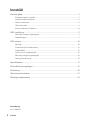 2
2
-
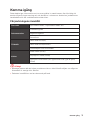 3
3
-
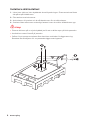 4
4
-
 5
5
-
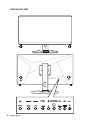 6
6
-
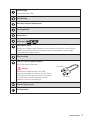 7
7
-
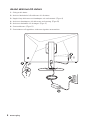 8
8
-
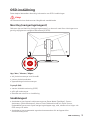 9
9
-
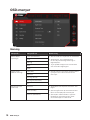 10
10
-
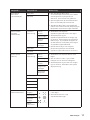 11
11
-
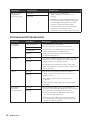 12
12
-
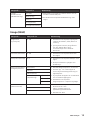 13
13
-
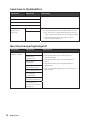 14
14
-
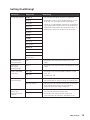 15
15
-
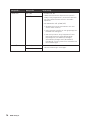 16
16
-
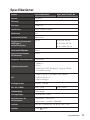 17
17
-
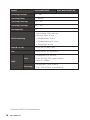 18
18
-
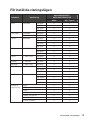 19
19
-
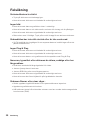 20
20
-
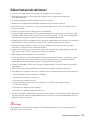 21
21
-
 22
22
-
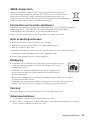 23
23
-
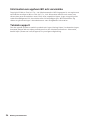 24
24
MSI Optix MAG274QRF-QD Bruksanvisning
- Typ
- Bruksanvisning
- Denna manual är också lämplig för
Relaterade papper
-
MSI MS-3DB2 Bruksanvisning
-
MSI Optix MAG251RX Bruksanvisning
-
MSI Optix AG321CR Bruksanvisning
-
MSI Optix G27C4 Bruksanvisning
-
MSI Optix G242 Bruksanvisning
-
MSI MS-3CA8 Bruksanvisning
-
MSI Optix MPG341CQR Bruksanvisning
-
MSI MS-3CA7 Bruksanvisning
-
MSI Optix G27C4 Bruksanvisning
-
MSI Optix MAG342CQR Bruksanvisning